|
||||||||||||
|
|||||||||||||
| 当前位置: 电脑软硬件应用网 > 设计学院 > 图像处理 > 正文 |
|
|||
| 教你消除Photoshop锯齿和羽化 | |||
| 2008-7-11 20:09:20 文/赵鹏 出处:大师之路 | |||
|
仔细观察着两个圆的边缘部分,就会看到第一个圆的边缘较为生硬,有明显的阶梯状,也叫锯齿。而第二个圆相对要显得光滑一些。在前面的课程#02中我们曾经学习过产生锯齿的原因是点阵图像的特性导致的。因为点阵图像用正方形的小点来描述图像,所以在描述曲线及一些角度的直线时就会产生锯齿。 那为什么第二个圆没有锯齿呢?真的没有吗?我们把图像放大〖空格 CTRL 单击〗或〖CTRL +〗一些来看看。如下右图。 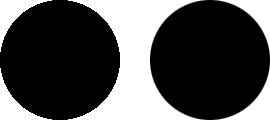 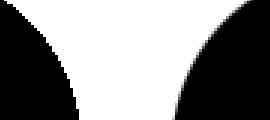 可以看到第二个圆其实也有锯齿,但是锯齿的边缘变得柔和了。有一种从黑色到背景白色的过渡效果。因此看起来比第一个圆显得光滑一些。这就是消除锯齿的效果了。所谓消除锯齿并不是真正消除,而只是采用了“障眼法”令图像看起来光滑一些。只要图像是点阵的,锯齿就永远存在。 矢量图像从结构理论上来说是没有锯齿的,但是由于显示器的物理特性是点阵显示,所以矢量图像最终表现在屏幕上的时候也会有锯齿现象。也就是说矢量图象真正的优势并不是体现在最终表现效果上,而是在图像制作过程中可以不损失质量地进行各种拉伸变形等。 如果大家细心的话就会发现,矩形、单行和单列选框工具都是没有消除锯齿的选项的。为什么呢?自己思考一下。答案在本小节最后。 0414说起羽毛大家是否联想到一种柔和的感觉呢?羽化选项也是这个作用。现在使用椭圆选框工具,将羽化设为0和5,依次创建出两个正圆选区,然后填充上黑色 (〖D〗,〖ALT DELETE〗),不要取消选区。效果如下左图。看到使用了5像素的羽化后,填充的颜色不再是局限于选区的虚线框内,而是扩展到了选区之外并且呈现逐渐淡化的效果。 放大后可以看到,这个淡化的效果以选区的虚线为中心,同时向选区内部和外部延伸。如下中图。这个时候如果使用10像素大小的画笔工具,选一个红色在选区内绘制,将会出现如下右图的效果。 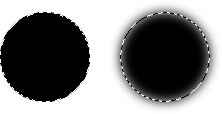 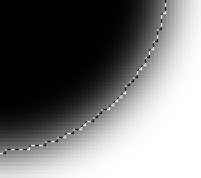  我们在前面说过,一旦选区建立以后,几乎所有的操作就只针对选区内有效,但是为什么现在画笔却可以在选区的虚线框之外还有效果呢?而且之前填充的黑色也并不是完全在选区之内,有一部分超过了选区的虚线。 这是因为选区的虚线框有时并不能完全地表示所选中的范围,这个问题在本篇后面部分将会得到解释。 羽化选项的作用就是虚化选区的边缘,这样在制作合成效果的时候会得到较柔和的过渡。现在在Photoshop中打开如下2图。   需要注意的是在选区内的时候光标显示为,此时拖动才是拖动选区内的图像,如果在选区之外光标显示为,此时将会拖动整个图像。应看清楚以避免误操作。  拖动完成后效果如下左图。可以看到拖动过来的图像边缘较为生硬。现在按〖F12〗恢复目标图像到原始状态(也可以〖CTRL ALT Z〗)。然后切换到原图像,也按F12恢复。F12是将图像恢复到上一次保存后的状态。将羽化设置为5,再重复上面的过程。可以看到这次拖动到目标图像中的花朵边缘显得柔和得多。如下右图。 |
|||
| 关于45IT | About 45IT | 联系方式 | 版权声明 | 网站导航 | |
|
Copyright © 2003-2011 45IT. All Rights Reserved 浙ICP备09049068号 |